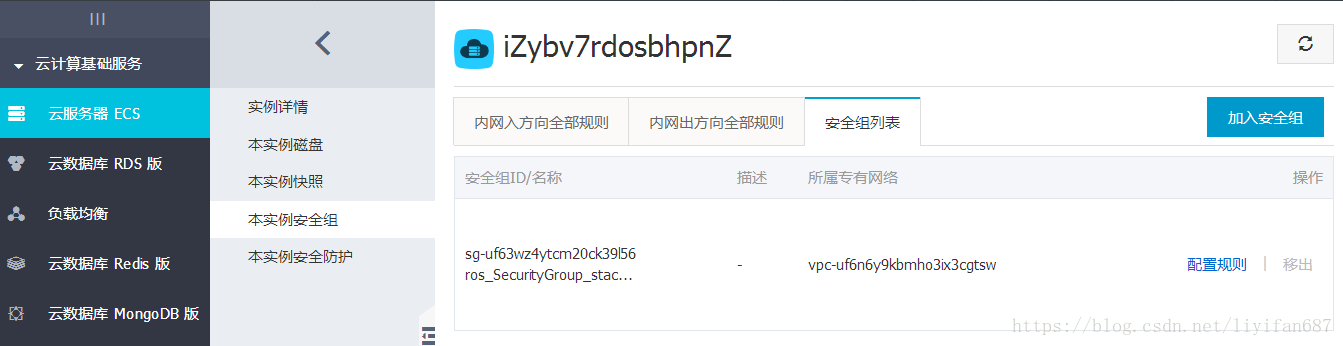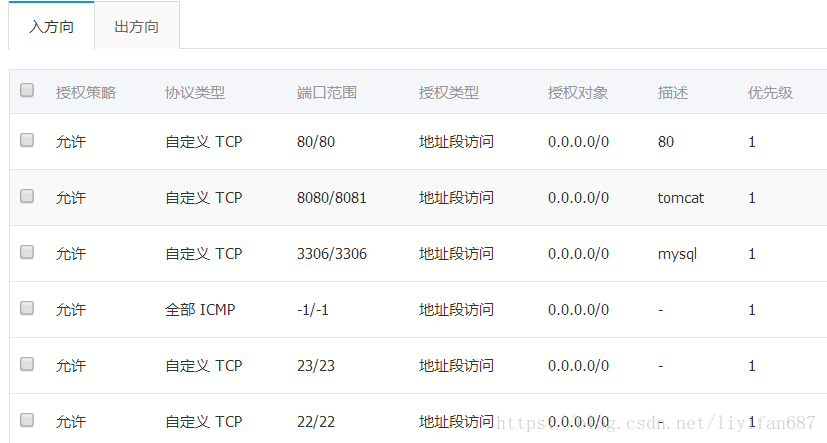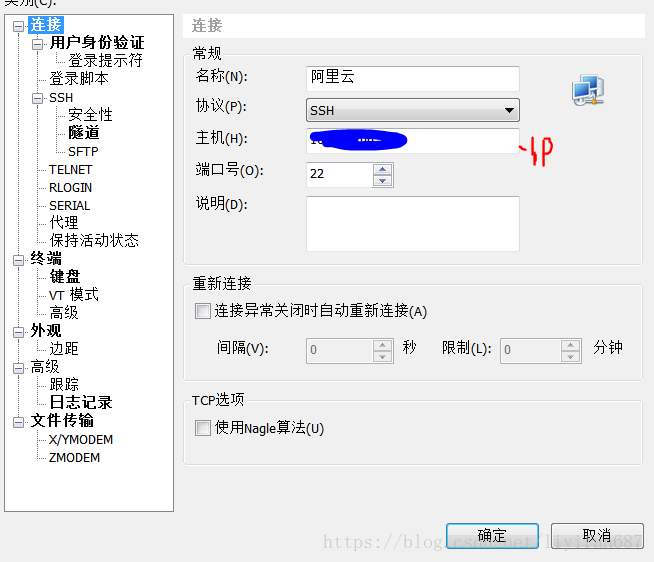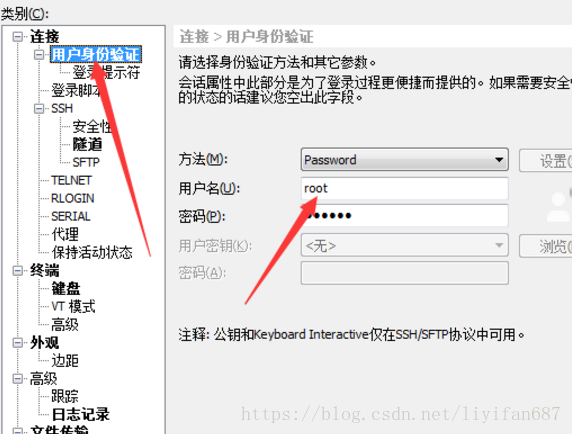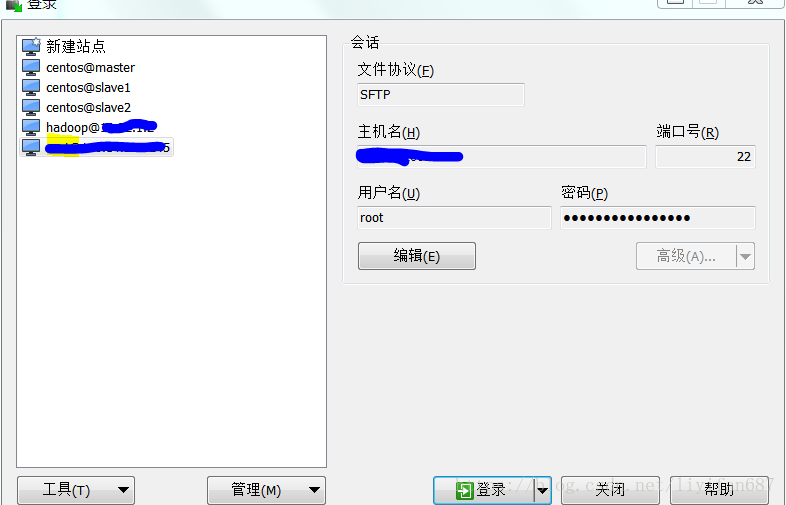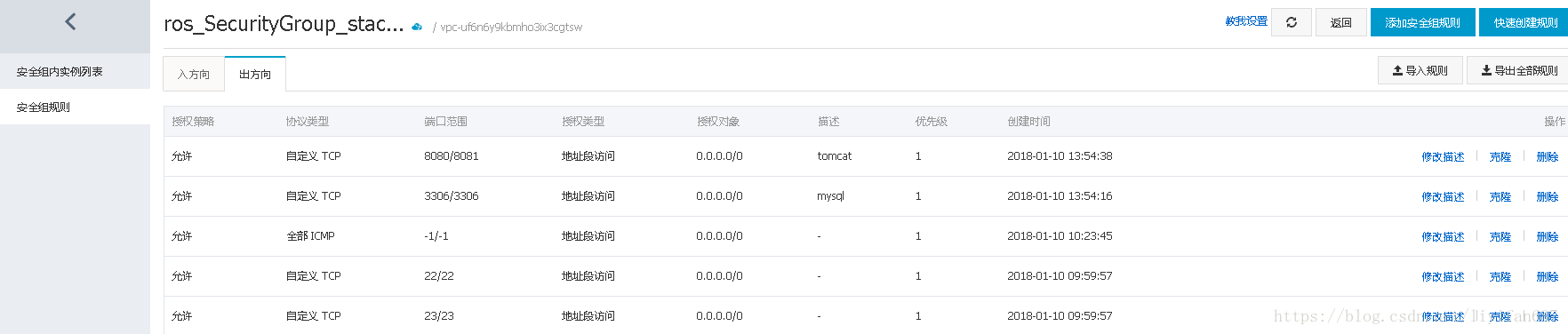1. 工具的选择
因为直接网页操作实例的话不是很方便,鉴于有Linux和大数据开发经验。使用以下工具
2. 购买
购买的9.9学生价的centos6.5 ecs服务器
有Windows和Linux可选,一般选择Linux(我选择的centos)。可以在 磁盘设置 更换
安全组
购买后在控制台可查看实例信息,首先需要修改安全组策略。
在服务器-实例页面相应实例上点击管理进入,点击配置规则
![这里写图片描述]()
出入方向都要配置,我的配置如下
![这里写图片描述]()
- 说明:安全组规则也就是默认一些端口是关闭的或者说只有该实例有权访问,需要人为打开权限。如授权对象下的IP:0.0.0.0/0就是所有都可以访问,这个酌情配置
声明:阿里云官网目前可以领取2000元产品代金券,领取后可在官网买云产品时,获得金额减免,领取地址:https://www.aliyun.com/minisite/goods?userCode=28kqeewo ;
本地通过公网ip连接时连不上也ping不通,原因在于安全组设置
1. 设置出入规则,打开22/23端口,地址段:0.0.0.0/0 (即所有ip段) <br>
2. icmp 打开是ping 的端口</p>
3.连接
安全组配置好可以先开始进行工具的连接
1.XSHELL
在实例页记住分配的公网IP,以及初次进入实例系统时的远程连接密码和设置的登录密码(忘记的话实例管理页可重置)
![这里写图片描述]()
![这里写图片描述]()
点击文件,新建。主机填写公网IP,端口号22,密码是你设置的登录密码(非远程连接密码)
之后就可以连接了。
2. Winscp
和上面一样,也是22号端口,填写IP,账号和密码。
![这里写图片描述]()
- 工具的下载链接我就暂时不放了,百度即可,之后闲了再放上了
网络类型(了解)
专有网络和经典网络
- 网络类型:仅是 ECS 产品功能区分
- 经典网络:IP地址由阿里云统一分配,配置简便方便,适合对操作易用性要求比较高、需要快速使用 ECS 的用户。
- 专有网络:指逻辑隔离的私有网络,可自定义网络拓扑和 IP 地址,支持通过专线连接。适合于熟悉网络管理的用户。
- 从公网ip来讲,经典网络和专有网络没有区别;从内网ip来讲,经典网络是DHIP,也就是自动分配局域网ip地址,而专有网络则是手工分配局域网ip地址,这样方便有多台云服务器的用户自行定义内网ip结构。所以,如果用户只有一台服务器,或者有多台服务器但不需要进行内网互联,那么这两种网络都可以选择的。
- 但从实务上讲,因为经典网络是阿里云自动分配的ip地址,有一定的规律性,那么黑客也就可以利用内网ip进行局域网攻击,虽然在阿里云的安全体系下有些难度,但事实也证明了有被攻击的可能性。而专有网络因为是自定义局域网ip,那么黑客就没那么容易进入用户的内网进行攻击了。
- 如只有一台服务器,或多台服务器之间不需要内网互联,怎样选择都可以,个人建议选择经典网络,后期管理更为简单。
- 有内网互联需求,不需要自定义网络结构,也可以选择经典网络。反之,有内网互联需求,而且需要自定义网络,那么就选择专有网络
4.实例下环境搭建
(具体百度即可,网站开发Linux基础应具备,不过多赘述)
- jdk下载,解压,配置 /etc/profile
添加
— export JAVA_HOME=/usr/java/jdk/jdk1.8.0_65
— export JRE_HOME=/usr/java/jdk/jdk1.8.0_65/jre
source生效 <br>
—— java -version 测试 <br>
2. tomcat安装
2.1 解压安装 <br>
2.2 在bin目录下执行 <br>
./startup.sh <br>
2.3 访问ip:8080。不能访问因为服务器安全组策略,出入加上8080/8081 端口</p>
如下图:
![这里写图片描述]()
3. mysql安装
3.1 采用yum安装,主要修改编码问题
3.2 在 /etc/my.cnf
[mysqld]
default-character-set = utf8 #这个是我添加的
character_set_server=utf8 #这个是我添加的
init_connect='SET NAMES utf8'
datadir=/var/lib/mysql
socket=/var/lib/mysql/mysql.sock
user=mysql
symbolic-links=0
[mysqld_safe]
default-character-set = utf8 #这个是我添加的
log-error=/var/log/mysqld.log
pid-file=/var/run/mysqld/mysqld.pid
[client]
default-character-set = utf8
[mysql.server]
default-character-set = utf8
[mysql]
default-character-set = utf8
- 1
- 2
- 3
- 4
- 5
- 6
- 7
- 8
- 9
- 10
- 11
- 12
- 13
- 14
- 15
- 16
- 17
- 18
- 19
- 20
- 21
- 22
需要service mysqld restart/stop/start 重启mysql服务,其次进入mysql后可 status 命令,查看当前mysql信息包含编码信息。
mysql安装好后,可以使用navicat远程连接mysql导入数据
4.项目的部署
eclipse使用maven打包后将war包上传到tomcat webapp目录下,访问时端口:项目名
如果需要舍弃项目名访问,可以吧war包解压放到root目录下,也可以在server.xml添加配置(推荐).
具体配置:https://blog.csdn.net/liyifan687/article/details/80040121
5.备案
控制台点击备案,按照流程走就行了,注意网站名称不要敏感严格按要求。
我的用了十天左右,备案期间网站不允许可以被访问。(也就是80端口使用)
域名访问默认80端口这个后期自己在tomcat配置文件中自己改一下,不然还要域名:8080
6.解析,访问
![这里写图片描述]()
安全组开放80端口,tomcat修改默认端口为80
![这里写图片描述]()
解析配置如上,这样发布后,启动tomcat就可以通过域名访问了
总结
以上便是基本的javaweb开发环境搭建。
过程容易出错的有
- jdk,tomcat的安装,注意环境变量,具体可以百度步骤,有Linux经验的就比较简单了
- tomcat启动失败,可以通过
ps -ef |grep tomcat :查看是否有tomcat进程
netstat -na |grep 80 :查看端口占用信息端口
或者在log文件里查看信息
- 如有需要帮助或指正的请留言,看到即回回复。